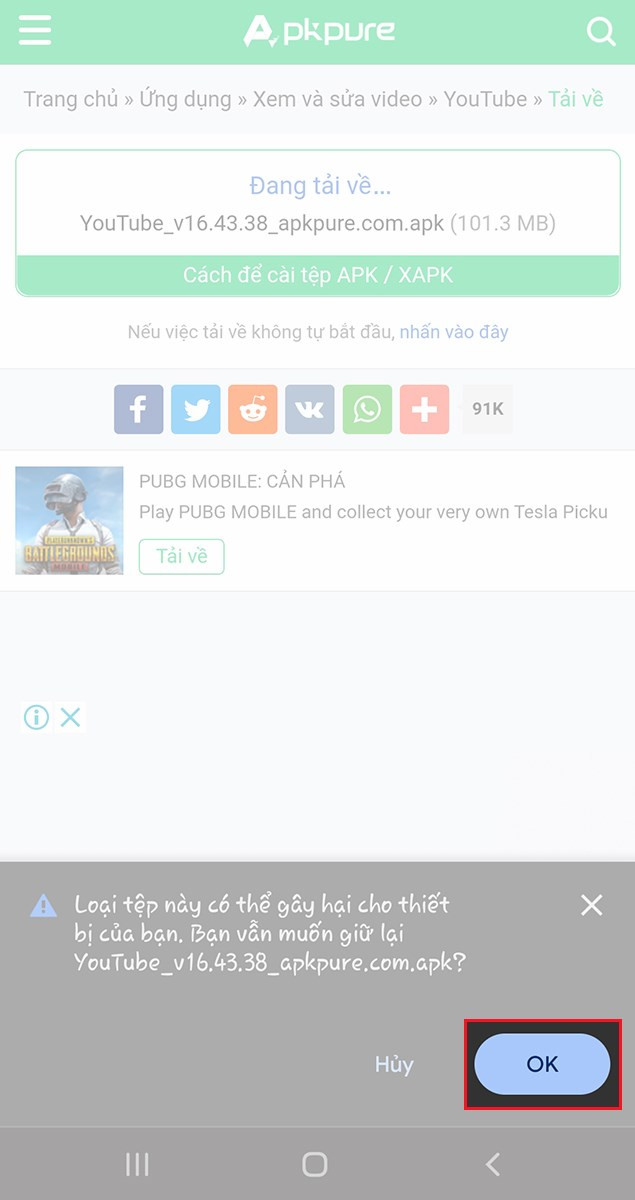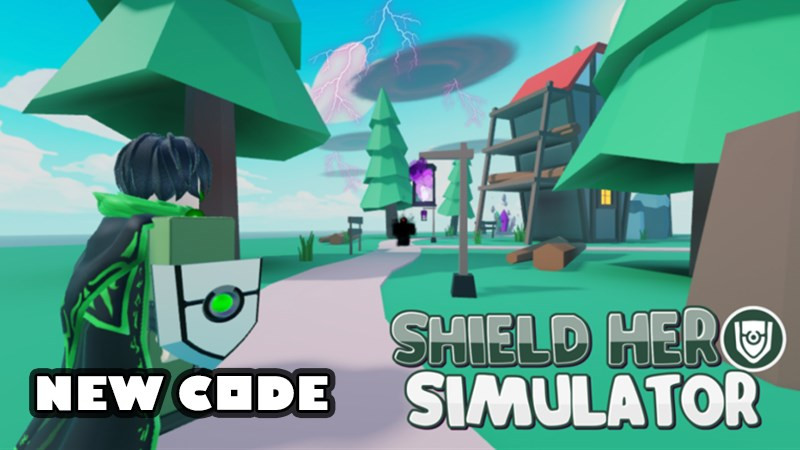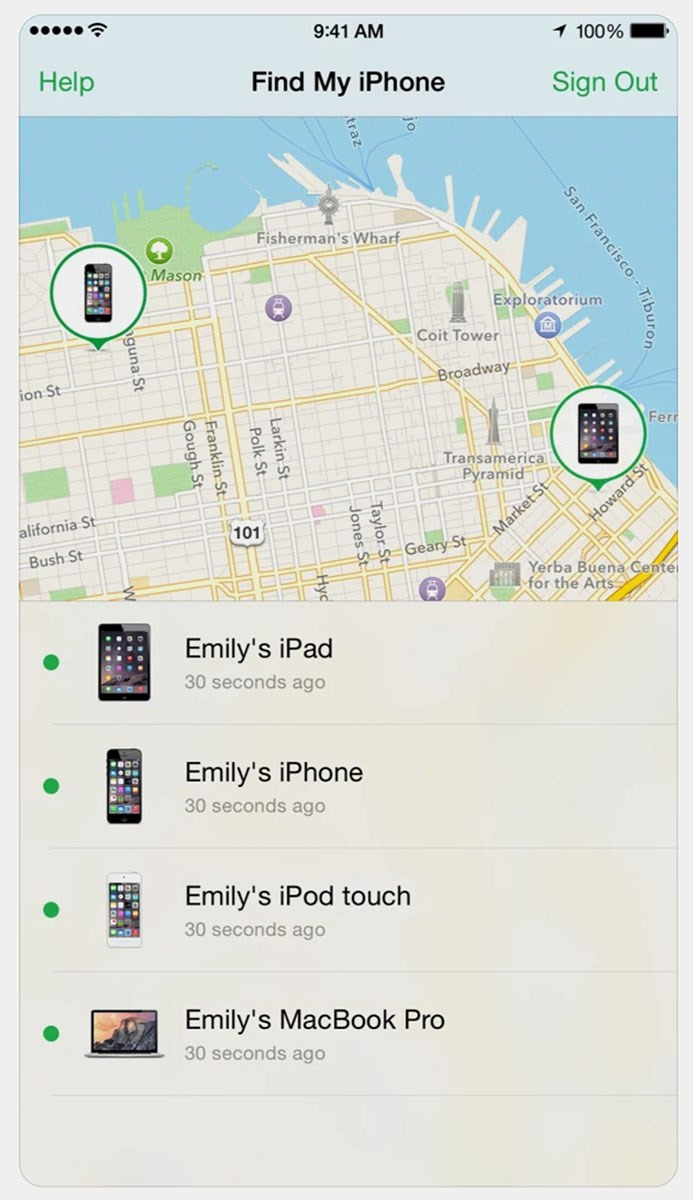Hướng Dẫn Cài Đặt Virtual DJ Chi Tiết Cho Người Mới Bắt Đầu
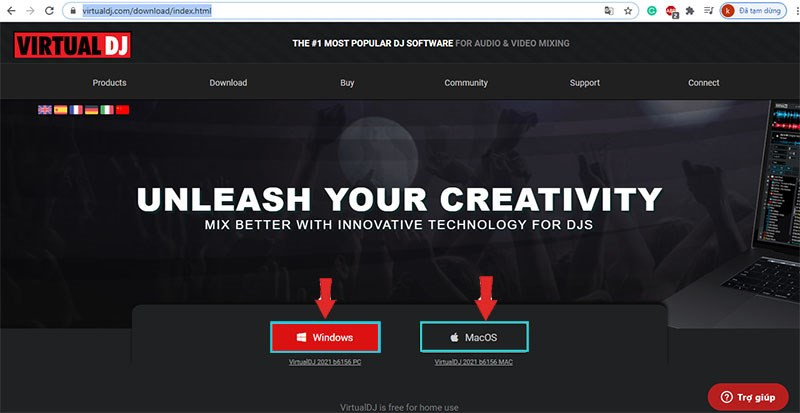
Bạn đam mê âm nhạc và muốn khám phá thế giới DJ? Virtual DJ là phần mềm mix nhạc chuyên nghiệp hàng đầu, được đông đảo DJ ưa chuộng. Với giao diện trực quan và tính năng mạnh mẽ, Virtual DJ giúp bạn thỏa sức sáng tạo những bản mix tuyệt vời. Bài viết này sẽ hướng dẫn bạn cách tải và cài đặt Virtual DJ một cách chi tiết và dễ hiểu, kể cả khi bạn chưa từng sử dụng phần mềm DJ nào trước đây.
Virtual DJ: Công Cụ Mix Nhạc Chuyên Nghiệp
Virtual DJ là phần mềm mix nhạc, tạo nhạc DJ hàng đầu hiện nay, cung cấp bộ công cụ tiên tiến giúp bạn phối nhạc, kết hợp âm thanh và tạo ra các sản phẩm âm nhạc chất lượng cao. Phần mềm này phù hợp cho cả người mới bắt đầu và DJ chuyên nghiệp.
Hướng Dẫn Tải và Cài Đặt Virtual DJ Đơn Giản
Chỉ với vài bước đơn giản, bạn đã có thể cài đặt Virtual DJ trên máy tính và bắt đầu hành trình chinh phục âm nhạc. Cùng xemtingame.com tìm hiểu nhé!
Yêu Cầu Hệ Thống
- Hệ điều hành: Windows XP trở lên hoặc MacOS.
Các Bước Cài Đặt
Bước 1: Tải Virtual DJ
Truy cập trang web chính thức của Virtual DJ (//www.virtualdj.com/download/index.html) và tải phiên bản phù hợp với hệ điều hành của bạn (Windows hoặc MacOS).
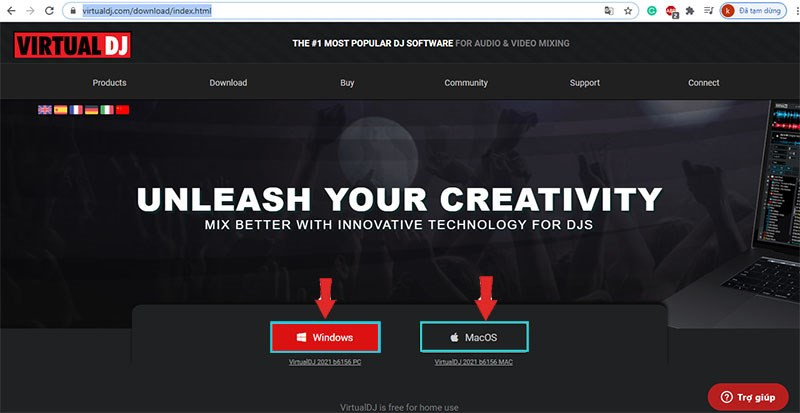 Hình 1: Giao diện tải xuống Virtual DJ
Hình 1: Giao diện tải xuống Virtual DJ
Bước 2: Khởi động Trình Cài Đặt
Sau khi tải xuống hoàn tất, tìm file cài đặt Virtual DJ trong thư mục Downloads. Nhấp đúp chuột vào file hoặc click chuột phải và chọn “Install”.
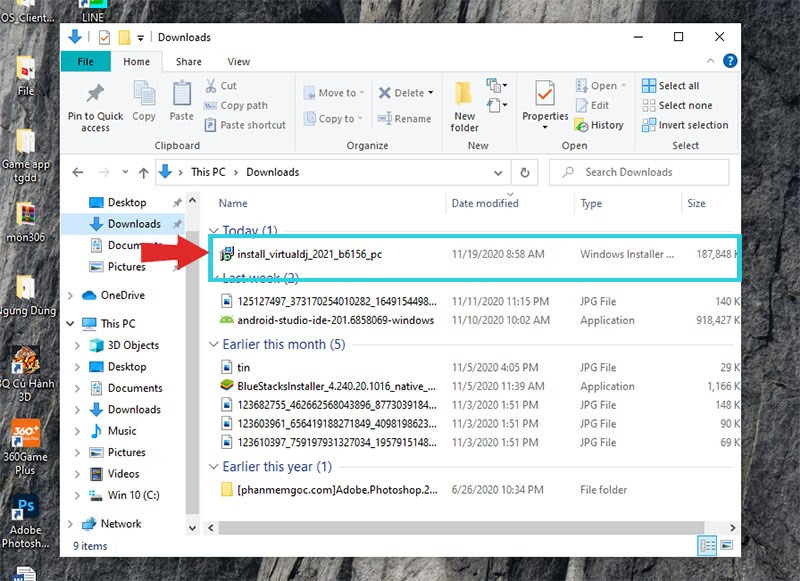 Khởi động cài đặtHình 2: Khởi động trình cài đặt Virtual DJ
Khởi động cài đặtHình 2: Khởi động trình cài đặt Virtual DJ
Bước 3: Cài Đặt Virtual DJ
Giao diện cài đặt Virtual DJ sẽ xuất hiện. Chọn “I accept the terms in the License Agreement” để đồng ý với điều khoản sử dụng, sau đó chọn “Install” và đợi quá trình cài đặt hoàn tất.
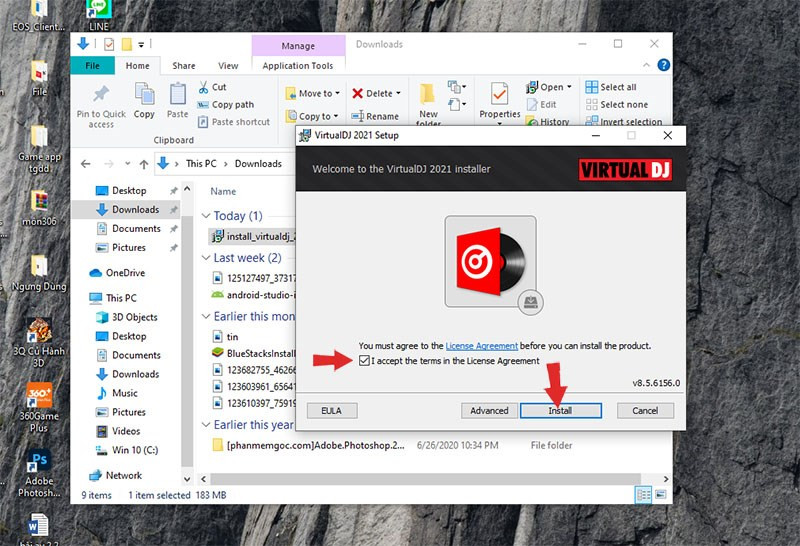 Cài đặt Virtual DJHình 3: Giao diện cài đặt Virtual DJ
Cài đặt Virtual DJHình 3: Giao diện cài đặt Virtual DJ
Bước 4: Khởi động Virtual DJ
Sau khi cài đặt xong, tích chọn “Launch VirtualDJ” để mở phần mềm.
 Khởi động Virtual DJHình 4: Khởi động Virtual DJ sau khi cài đặt
Khởi động Virtual DJHình 4: Khởi động Virtual DJ sau khi cài đặt
Bước 5: Giao Diện Chính
Giao diện chính của Virtual DJ sẽ hiện ra, bạn đã sẵn sàng để bắt đầu mix nhạc!
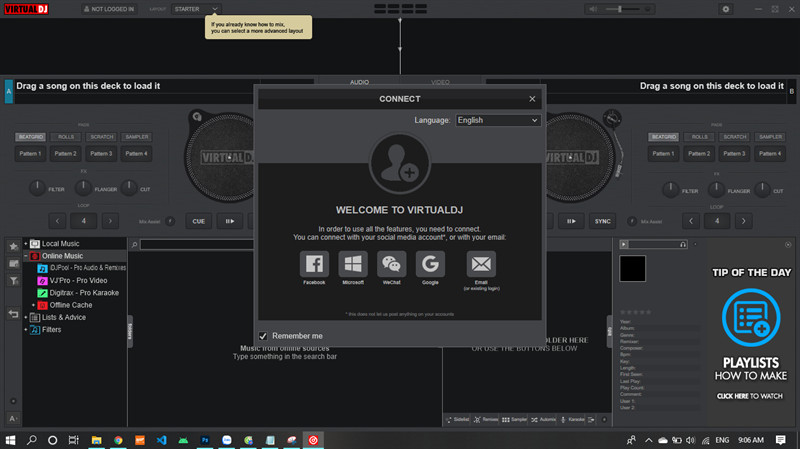 Giao diện Virtual DJHình 5: Giao diện chính của Virtual DJ
Giao diện Virtual DJHình 5: Giao diện chính của Virtual DJ
Khám Phá Thế Giới Âm Nhạc Với Virtual DJ
Trên đây là hướng dẫn chi tiết cách tải và cài đặt Virtual DJ. Hy vọng bài viết này hữu ích cho bạn. Hãy để lại bình luận bên dưới nếu bạn gặp bất kỳ khó khăn nào trong quá trình cài đặt. Đừng quên chia sẻ bài viết này nếu bạn thấy hữu ích nhé! Chúc bạn có những trải nghiệm âm nhạc tuyệt vời với Virtual DJ!